Beaucoup de gens aimeraient savoir comment faire un film de qualité à partager avec leur famille et leurs amis. En fait, faire un film maison époustouflant à partir de vos clips bruts n'est pas si difficile. En fait, si vous faites appel à un cinéaste de qualité, il peut être facile de créer un film génial qui surprendra tout le monde.
Wondershare Filmora (à l'origine Wondershare Video Editor), conçu pour les professionnels et les utilisateurs occasionnels, est un créateur de films de qualité que tout le monde peut utiliser facilement. Il présente une interface élégante et intuitive et un montage vidéo basé sur la chronologie qui vous permet de contrôler chaque élément avec précision. Il fournit également des sources complètes de textes, d'effets, d'intro/générique, de transitions et de sons qui feront passer votre vidéo au niveau supérieur. Dans l'ensemble, c'est une aide précieuse pour transformer vos vidéos quotidiennes en vidéos de haute qualité, parfaites pour le partage. Suivez les étapes simples ci-dessous pour créer votre chef-d'œuvre maintenant.


Après avoir téléchargé et installé ce programme, exécutez-le. Habituez-vous très vite à sa fenêtre principale et commencez à créer un film en haute qualité.
1Importez vos fichiers multimédias
Cet éditeur vidéo de qualité offre deux façons flexibles d'importer des vidéos. Vous pouvez choisir l'un ou l'autre ci-dessous :
1) Cliquez sur "Importer" pour parcourir votre dossier de fichiers sur l'ordinateur et sélectionnez les fichiers dont vous avez besoin par lot.
2) Faites glisser et déposez vos fichiers vidéo directement dans la médiathèque.
Lorsque vous les chargez tous en douceur, double-cliquez sur un clip vidéo pour le prévisualiser dans la fenêtre de prévisualisation de droite. Vous pouvez également prendre librement des instantanés de vos scènes préférées en cliquant sur l'icône de l'appareil photo.
En savoir plus sur l'importation
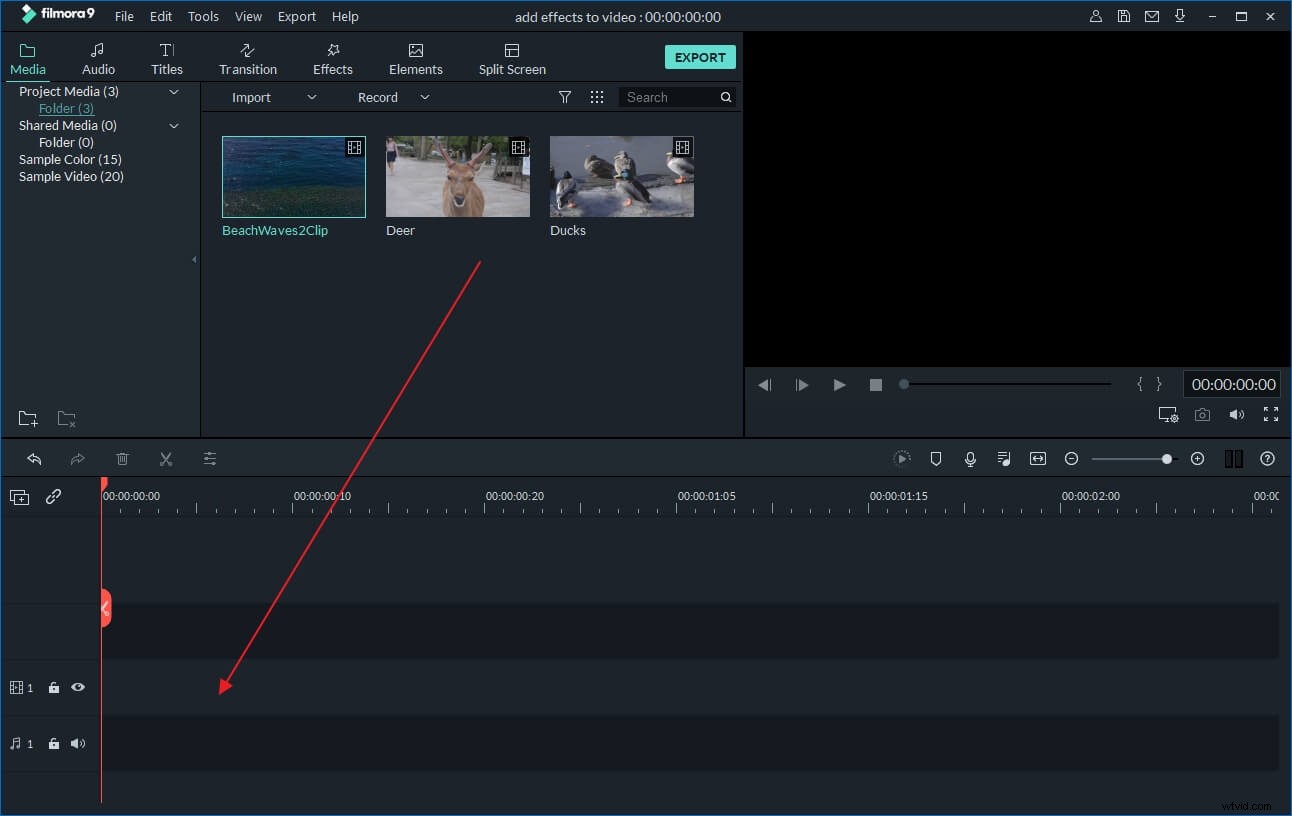
2Éditez la vidéo avec précision et rapidité
Avec un montage précis basé sur la chronologie et un panneau de montage pratique, la création de films de qualité peut être simple et rapide. Faites un clic droit sur un clip vidéo dans la chronologie pour faire apparaître un menu, puis choisissez tous les outils vidéo de base tels que recadrer, diviser, couper, coller, supprimer l'audio, etc.
En savoir plus sur les conseils de montage vidéo de base
Conseils : Vous pouvez utiliser le zoom de la chronologie pour effectuer un zoom avant/arrière sur la chronologie, afin de pouvoir localiser rapidement l'endroit que vous souhaitez.
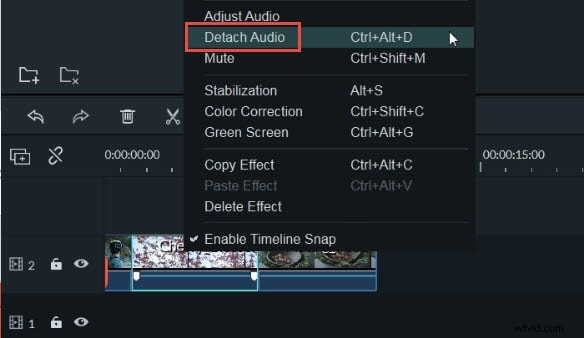
3Améliorez la vidéo avec des transitions et des effets
Ce créateur de films de qualité fait également passer votre vidéo au niveau supérieur avec de superbes transitions et effets. Au-dessus de la chronologie, des centaines de modèles gratuits sont inclus dans les onglets "Titres", "Intro/Crédits", "Transitions", "Effets", "Sons". Sélectionnez-en un idéal à appliquer à l'endroit que vous souhaitez en un seul clic. Une fois en place, vous pouvez personnaliser davantage sa durée et son animation. Il y a plus de 300 effets, y compris la mode, la beauté, l'ensemble japonais. Vérifie-le maintenant.
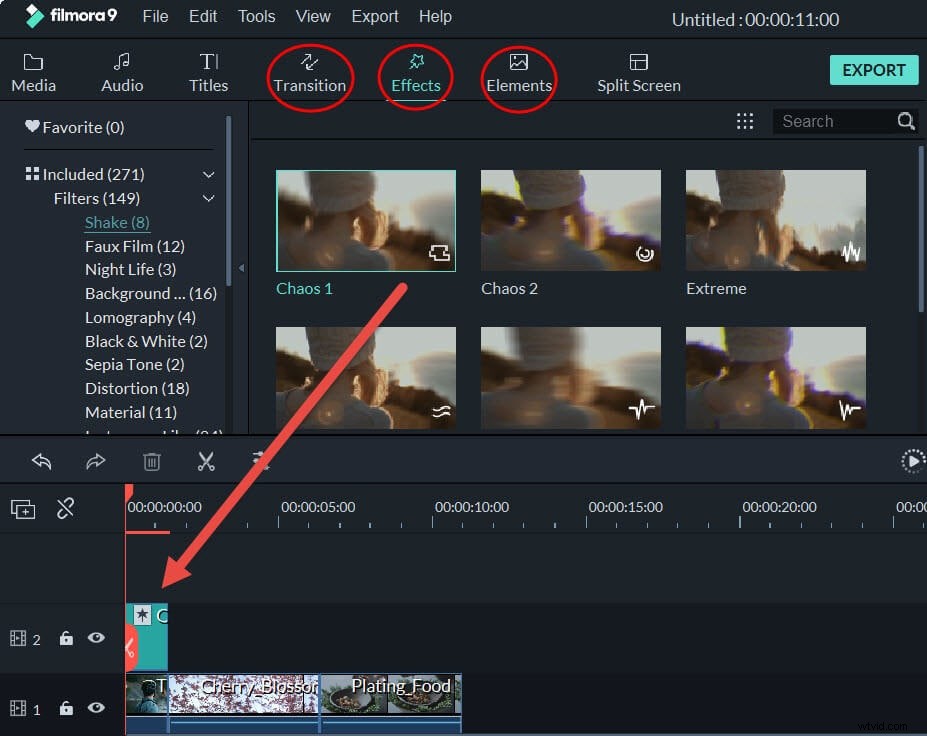
De plus, cet éditeur de film de qualité fournit des effets vidéo sympas comme Tilt-shift, Jump Cut, Close-up, Mosaic, Face-off, etc. pour rendre votre vidéo encore plus astucieuse. Et il prend également en charge l'ajout d'un logo à toutes vos vidéos créées pour créer votre propre image de marque.
En savoir plus sur les conseils de montage vidéo avancés
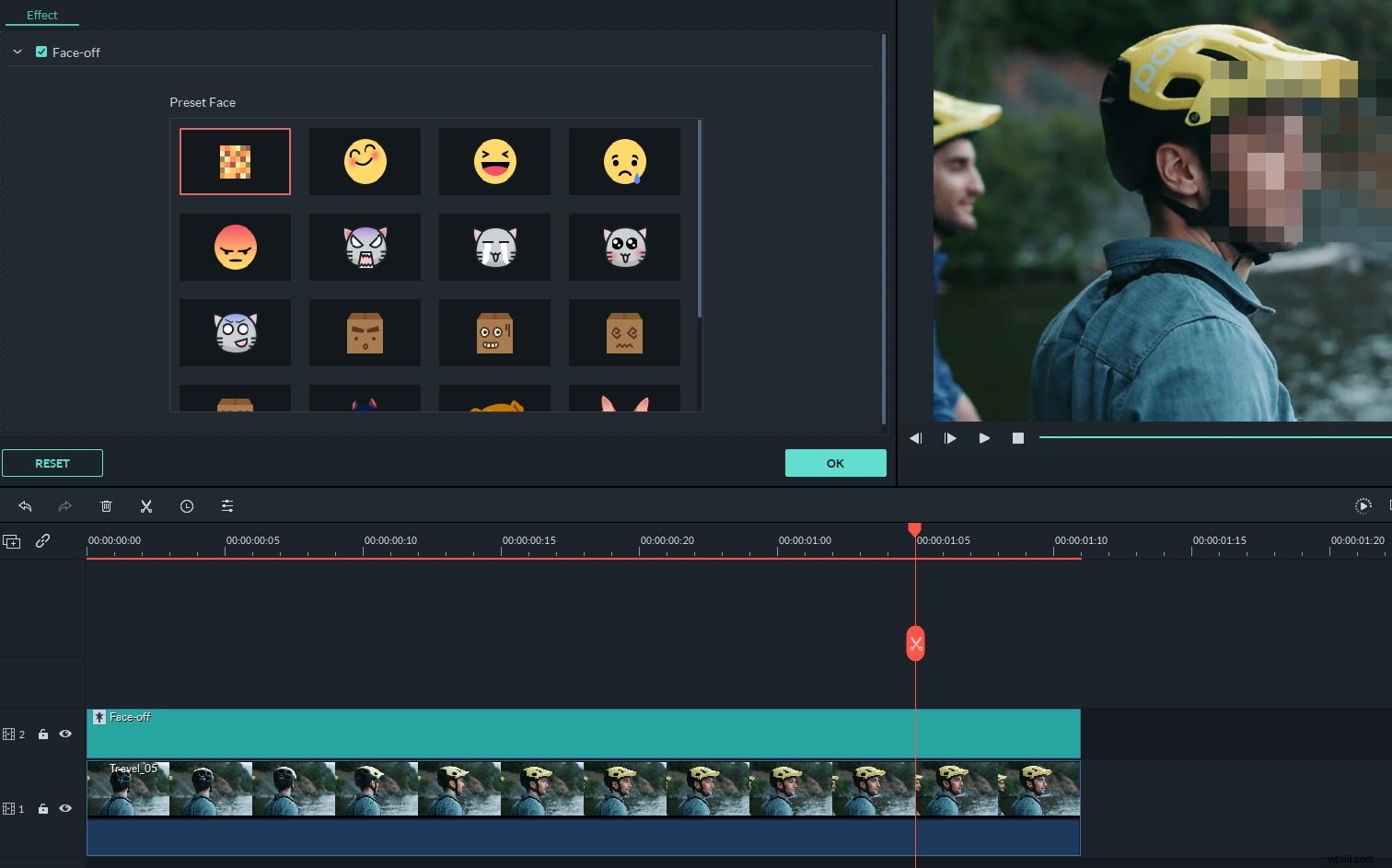
4Produisez votre vidéo en haute qualité
Lorsque vous êtes satisfait du résultat dans la fenêtre de prévisualisation, cliquez simplement sur "Exporter" pour exporter votre vidéo dans différentes options. Il peut être publié sur YouTube et placé sur votre Facebook, Twitter, gravé sur DVD, fichier image ISO, enregistré sur votre ordinateur dans différents formats ou transféré sur un appareil spécifique pour en profiter en déplacement.
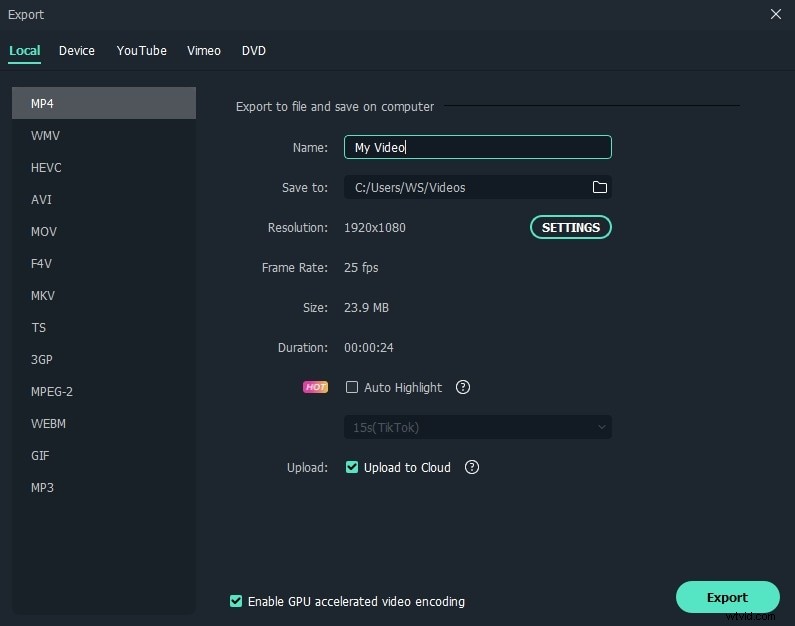
Remarque : Ce créateur de films de haute qualité dispose également d'une fonction de détection automatique de scène, qui permet de diviser l'ensemble de votre film en différentes scènes lors des changements de scène. De cette façon, vous pouvez rapidement localiser et mettre au point les scènes souhaitées.


